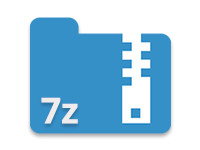
في مقال سابق، استكشفنا طرقًا متنوعة لإنشاء أرشيفات ZIP باستخدام C#. في هذه المقالة، سنوسع تلك الأساسيات بالتركيز على تنسيق 7z. يعتمد تنسيق 7z على بنية مفتوحة المصدر ويقدم نسبة ضغط عالية، بالإضافة إلى القدرة على استخدام تشفير AES 256 بت لتأمين الملفات وأسمائها.
ما ستتعلمه
في هذا الدليل، ستتعلم كيفية إنشاء أرشيفات 7z (7-Zip) برمجيًا باستخدام C#. سنغطي:
جميع الأمثلة وقطع التعليمات البرمجية تستند إلى واجهة برمجة التطبيقات Aspose.ZIP for .NET. تأكد من تثبيت واجهة برمجة التطبيقات باستخدام إحدى الطرق التالية:
- التثبيت عبر مدير حزم NuGet.
- تنزيل DLL وإضافة مرجعها إلى مشروعك.
إنشاء أرشيف 7z (7-Zip) باستخدام C#
يمكنك ضغط الملفات في أرشيف 7z في سيناريوهين رئيسيين: عند التعامل مع ملف واحد أو عدة ملفات. إليك كيفية التعامل مع كلا الحالتين.
إنشاء أرشيف 7z مع إدخال واحد
لإنشاء أرشيف 7z مع ملف واحد، اتبع الخطوات التالية:
- افتح FileStream جديد لإنشاء ملف 7z.
- أنشئ مثيلًا من فئة SevenZipArchive.
- أضف الملف إلى الأرشيف باستخدام طريقة SevenZipArchive.CreateEntry(String, String, Boolean, SevenZipEntrySettings).
- احفظ الأرشيف باستخدام طريقة SevenZipArchive.Save(Stream).
إليك مثال C# على أرشيف 7z يوضح الخطوات أعلاه:
إنشاء أرشيف 7z مع إدخالات متعددة
إذا كنت بحاجة إلى ضغط عدة ملفات، يمكنك وضعها في مجلد وتمرير مسار المجلد إلى طريقة SevenZipArchive.CreateEntries(). اتبع هذه الخطوات:
- أنشئ مثيلًا من فئة SevenZipArchive.
- مرر مسار المجلد إلى طريقة SevenZipArchive.CreateEntries(String, Boolean).
- استدعِ طريقة SevenZipArchive.Save(String).
إليك كيفية إنشاء أرشيف 7z مع إدخالات متعددة باستخدام C#:
إنشاء أرشيف 7z مشفر باستخدام AES باستخدام C#
يدعم تنسيق 7z تشفير AES لمزيد من الأمان. لتشفير ملف 7z، استخدم فئة SevenZipAESEncryptionSettings. أدناه نموذج كود يوضح كيفية إنشاء أرشيف 7z مشفر باستخدام AES باستخدام C#:
تعيين كلمات مرور مختلفة لإدخالات 7z باستخدام C#
يسمح لك تنسيق 7z أيضًا بتعيين كلمة مرور فريدة لكل إدخال ملف. إذا كنت تضغط عدة ملفات، يمكنك تحديد كلمات مرور مختلفة لكل منها. إليك كيفية القيام بذلك:
- أنشئ FileStream جديد لملف أرشيف 7z.
- الوصول إلى كل إدخال ملف باستخدام فئة FileInfo.
- أنشئ مثيلًا من فئة SevenZipArchive.
- أضف الإدخالات إلى أرشيف 7z باستخدام طريقة SevenZipArchive.CreateEntry(String, FileInfo, Boolean, SevenZipEntrySettings).
- احفظ الأرشيف باستخدام طريقة SevenZipArchive.Save(Stream).
اطلع على نموذج الكود التالي لترى كيفية تعيين كلمات مرور مختلفة لكل إدخال في أرشيف 7z:
الخاتمة
في هذه المقالة، استكشفنا كيفية إنشاء أرشيفات 7z برمجيًا باستخدام C#. كما ناقشنا تنفيذ تشفير AES لتعزيز الأمان وكيفية تعيين كلمات مرور فريدة لكل إدخال ملف. لمزيد من القراءة حول ضغط وفك ضغط الملفات، يمكنك الاطلاع على وثائق Aspose.ZIP.
مقالات ذات صلة
من خلال الاستفادة من ملحق Aspose لـ .NET، يمكنك بسهولة دمج ضغط 7-Zip في .NET في تطبيقاتك، وتبسيط عمليات إدارة الملفات، وتعزيز قدرات برنامجك. مقابل 99 دولارًا فقط، يمكنك فتح ميزات قوية تدعم التعامل مع الملفات الكبيرة، والضغط غير المتزامن، والمزيد.